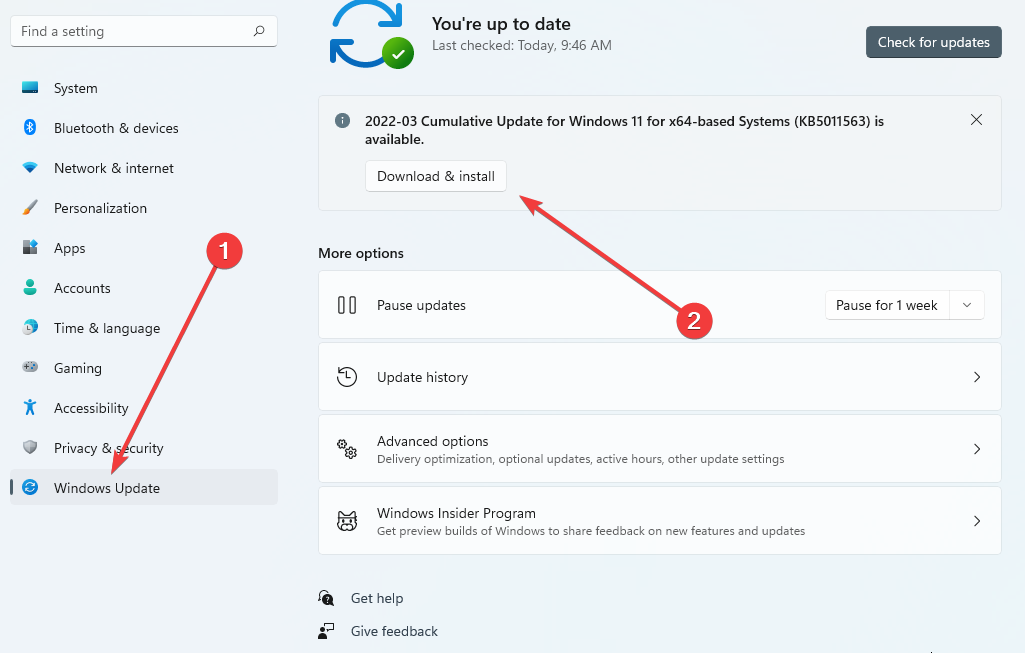- Bölgedeki çok sayıda 2,4 GHz sinyal nedeniyle, cihazı sıkışık durumlarda kullanmak zor olabilir.
- Bir USB genişletici satın almak, "kablosuz" ifadesini geçersiz kılabilir, ancak bu tür cihazların kapsamını kesinlikle artırabilir.
- Dizüstü bilgisayarlar için güç tasarrufu uygulamaları, alıcının yeterli güç almasını engelleyebilir ve bu da Logitech'in alıcının zayıf menzilini birleştirmesine neden olabilir.

XİNDİR DOSYAYI TIKLAYARAK KURULUM
Bu yazılım, sürücülerinizi çalışır durumda tutar, böylece sizi yaygın bilgisayar hatalarından ve donanım arızalarından korur. Tüm sürücülerinizi şimdi 3 kolay adımda kontrol edin:
- DriverFix'i indirin (doğrulanmış indirme dosyası).
- Tıklamak Taramayı Başlat tüm sorunlu sürücüleri bulmak için.
- Tıklamak Sürücüleri güncelle yeni sürümleri almak ve sistem arızalarını önlemek için.
- DriverFix tarafından indirildi 0 okuyucular bu ay
Logitech birleştirici alıcının yeni teknolojisi, altı kablosuz cihaz için birleşik bir alıcı sağlar, ancak bazı müşteriler menzilin zayıf olduğunu bildirdi.
Ne yazık ki, sınırlı menzili, bazı kullanıcıların dünyaca ünlü bir firmadan bu sofistike, ancak temel alıcının faydalarından şüphe duymasına neden oldu.
kelime olarak kablosuz kullanıcıların ürünleri birincil bilgisayarlarından veya dizüstü bilgisayarlarından uzaktayken kullanabilmeleri gerektiğini belirtir, ancak sınırlı ürün yelpazesi bunu engeller.
Logitech Unifying nedir?
Unify, çok sayıda USB alıcısına ihtiyaç duymadan uyumlu klavye ve fareleri tek bir bilgisayara bağlamanıza olanak tanıyan bir araçtır.
Bu cihaz dizüstü bilgisayarda tutulabilir ve kompakt boyutu nedeniyle kullanılmadığında fişten çekilmesi gerekmez.
Bu makaleye göz atın, eğer Logitech Unifying Alıcı çalışmıyor zayıf menzil problemini çözmeye başlamadan önce.
Logitech birleştirici alıcı zayıf menzil sorunlarını nasıl düzeltebilirim?
1. Daha az kalabalık bir yer bulun
Alıcıyı kalabalık bir yerde kullanıyorsanız, daha az kalabalık ve daha az elektronik cihaz bulunan bir yer bulun.
Diğer 2,4 GHz aktarımları alanı dolduruyor olabilir. Mikrodalga fırın kullanırken bile, kablosuz cihazlar bir miktar parazitle karşılaşabilir ve Logitech birleştirici alıcının zayıf menziline neden olabilir.
2. Kablosuz yönlendiriciler kanalını değiştir
- İlk önce tarayıcınızı açın ve üreticinin varsayılan IP adresi, genellikle yönlendiricinizin altında veya kullanım kılavuzunda bulunur.

- Bunu takiben, kullanıcı adınız ve şifrenizle yönlendiricinizin ayarlar sayfasına giriş yapın.

- değiştirmek için Kablosuz bağlantı ayarları, şuraya git Kablosuz sekme. Şu anda ilgili sayfada değilseniz, şuraya gidin: Temel (veya eşdeğeri) sekmesi.

- değiştir 2,4 GHz ile 5-GHz kanal.

- Son olarak, tıklayın Kaydetmek.
- Windows 11'de Çalışmadığında VLC'yi Düzeltmenin 3 Yolu
- Canva Metin Hatasını Düzenlememe İzin Vermiyor: Şimdi Düzeltmenin 4 Yolu
- Ethereum Cüzdanı Eşitlenmiyor mu? Şimdi 3 Kolay Düzeltme Uygulayın
- Windows Mobile Aygıt Merkezinin Çalışmamasını Düzeltmenin 5 Yolu
- Puffin Tarayıcı Ağa Bağlanmıyor [3 Güvenli Düzeltme]
3. Bir USB genişletici satın alın
- Birçok çevrimiçi pazardan birini ziyaret edin. Seçin ve satın alın USB Genişletici ihtiyaçlarınıza göre.
- Genişleticinizi satın aldıktan sonra, USB bağlantısı bitirmek USB girişi bilgisayarınızda veya dizüstü bilgisayarınızda.

- Ardından, dongle'ınızı USBLiman uzantının karşı ucunda.
- Bunu yaptıktan sonra, dongle'a bağlı genişleticinin ucunu kablosuz cihazınızı kullanmak istediğiniz yere yaklaştırın.
Kablosuz cihazınızdan gelen radyo dalgalarının yalnızca USB genişletici takılıyken dongle'a gitmesi gerekir.
Sonuç olarak, bu stratejiyle daha uzun mesafelerde parazit veya sinyal kaybını önleyebilir ve muhtemelen Logitech birleştirici alıcının zayıf menzilini düzeltebilirsiniz.
4. Yeterli bir güç kaynağı sağlayın
- İlk olarak, dizüstü bilgisayarınızın prize takılı olduğundan emin olun.
- Bundan sonra, üzerine tıklayın Başlama menü, tür Güç Planını Düzenle, ve vur Girmek.
- Tıklamak Gelişmiş güç ayarlarını değiştir.

- Daha sonra bunu şu şekilde değiştirin: Yüksek performans seçeneği ve tıklayın TAMAM.

Logitech Unifying alıcıya alternatif var mı?
Basit bir arama yaparak birçok markanın ürün alternatiflerini bulabilirsiniz.
Bir milyonun üzerinde Logitech Unifying alıcı alternatifi mevcuttur ve bunlardan bazıları Logitech alıcısıyla aynı arızalara sahip olmayabilir.
Fareniz ve klavyeniz ile alıcı arasındaki mesafe veya engeller nedeniyle sinyaller sıklıkla kesintiye uğrar.
Sonuç olarak, zayıf bir alıcı menziline sahip olduğunuzda aranacak ilk şey, sinyal yolu veya yönlendirici kanalı üzerinde karşılaştırılabilir cihazların varlığıdır.
Ayrıca, dizüstü bilgisayarınızın veya bilgisayarınızın cihazı tam olarak destekleyebildiğinden emin olmak için bu tür öğeleri almadan önce özellikleri incelemek de iyi bir fikirdir.
Bu tür cihazlar, belirli işletim sistemlerinin düzgün çalışmasını gerektirdiğinden, uygun sistem kurulmazsa arıza meydana gelebilir.
nasıl yapılacağı konusunda yardıma ihtiyacınız varsa Logitech Unifying Yazılımını Windows 11'e yükleyin, bu makaleyi okuyun.
Aşağıdaki yorumlar bölümünde Logitech birleştirici alıcının zayıf aralığını düzeltmek için hangi çözümü kullandığınızı bize bildirin.
 Hala sorun mu yaşıyorsunuz?Bunları bu araçla düzeltin:
Hala sorun mu yaşıyorsunuz?Bunları bu araçla düzeltin:
- Bu PC Onarım Aracını İndirin TrustPilot.com'da Harika olarak derecelendirildi (indirme bu sayfada başlar).
- Tıklamak Taramayı Başlat PC sorunlarına neden olabilecek Windows sorunlarını bulmak için.
- Tıklamak Hepsini tamir et Patentli Teknolojilerle ilgili sorunları çözmek için (Okuyucularımıza Özel İndirim).
Restoro tarafından indirildi 0 okuyucular bu ay